-
深度技术GHOST win10 32位安装
- 2016-11-28 18:05:57 来源:windows10系统之家 作者:爱win10
不少朋友都想要知道深度技术GHOST win10 32位安装的方法是什么,其实这个方法是非常简单的啦,因为小编一点也不觉得困难!不过既然大家都想要知道方法的话,下面就让系统之家小编给大家带来深度技术GHOST win10 32位安装教程吧!
下载win10企业版iso镜像文件。需要解压压到非系统盘(C盘)的硬盘根目录,U盘也可以。解压后,运行解压文件里的“setup”应用程序。
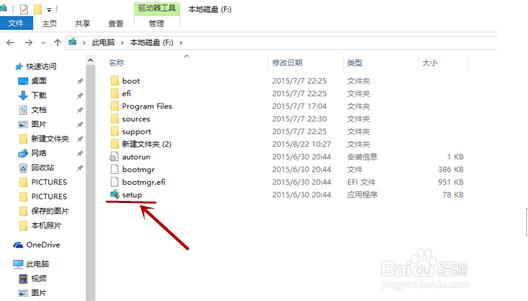
深度技术GHOST win10 32位安装图一
解压后,运行解压文件里的“setup”应用程序。即可开始进行系统的安装,进入这个界面后,出现两个选项:”下载并安装更新“和”不是现在“。选择第一项后续的安装会比较慢,这里推荐第二项”不是现在“
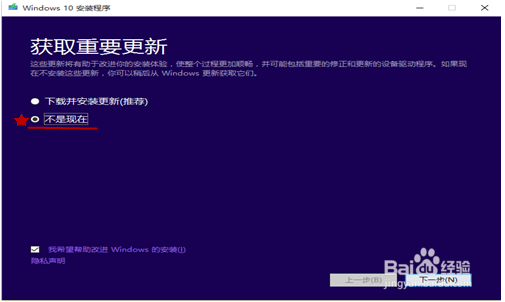
深度技术GHOST win10 32位安装图二
点击“下一步”后,即出现下面的界面,需要稍等片刻
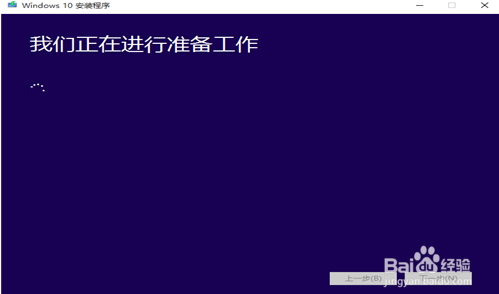
深度技术GHOST win10 32位安装图三
然后会出现下面的许可条款认证,选择接受,然后出现“选择保留内容”界面,这儿要注意一下!选择第一项是更新安装,安装后原来系统内容都在。而第三项是纯净安装,安装完成后,设置桌面图标都会初始化。注意其它盘文件都在!
这里是推荐第三项的,可以去除之前系统的问题。
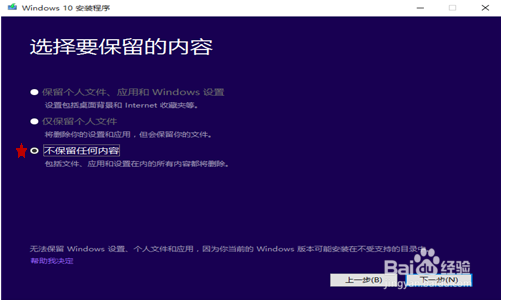
深度技术GHOST win10 32位安装图四
选择“不保留任何内容之后”点击“下一步”后,点击”是“
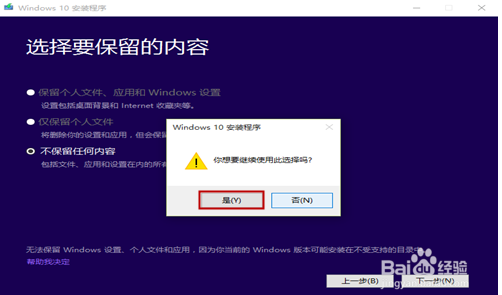
深度技术GHOST win10 32位安装图五
完成上面步骤后,计算机就会核查是否准备好安装,这一步等待时间较长,大概几分钟,计算机准备好安装系统后,点击“安装”。然后复制相关的系统文件开始安装系统。
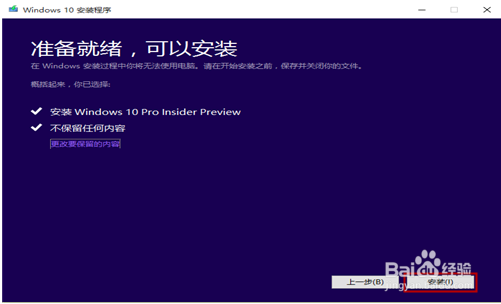
深度技术GHOST win10 32位安装图六
完成复制系统文件,计算机会自动重启,重启后即可进入下面的安装界面,还会重启两三次。进度安装完成,新的系统就安装好了。ghostwin10预览版系统是非常好用的系统,推荐网友们使用。
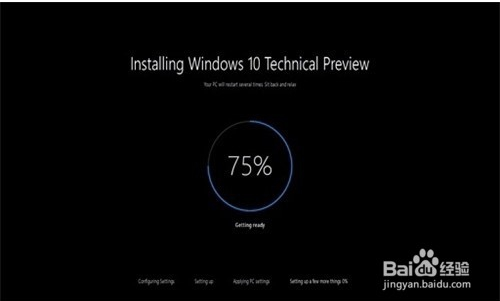
深度技术GHOST win10 32位安装图七
以上就是深度技术GHOST win10 32位安装教程了,不知道大家看完之后有没有掌握这个方法呢?但是小编还是建议大家在重装系统之前先备份一下原本系统里的重要文件或者数据,这样子就不用重装系统之后再火急火燎去寻找恢复数据的方法了。
猜您喜欢
- 小马win7激活工具下载方法2022-07-16
- ipad文件夹在哪里,小编告诉你ipad文件..2018-09-01
- 最有效的设置windos10快速开机方法..2016-09-29
- 电脑关机很慢,小编告诉你win7电脑关机..2018-05-17
- 宏碁win7系统重装win8.1图文教程..2017-01-23
- office 2013 激活工具安装教程..2017-09-16
相关推荐
- cpu天梯图,小编告诉你cpu天梯图2018.. 2018-03-31
- Acronis True Image数据还原软件使用.. 2014-07-23
- 32位win7升级旗舰版激活密钥方法.. 2017-05-09
- 联想win10改win7系统教程 2022-05-09
- 教你如何用cmd查看本机信息.. 2020-09-15
- 手把手教你怎样用雨林木风装win732位.. 2017-06-13





 系统之家一键重装
系统之家一键重装
 小白重装win10
小白重装win10
 SqlServer数据库比对工具 v1.0 绿色经典版 (数据库对比工具)
SqlServer数据库比对工具 v1.0 绿色经典版 (数据库对比工具) 小白系统ghost win7系统下载32位纯净版1712
小白系统ghost win7系统下载32位纯净版1712 Flash相册制作大师v9.6 官方最新安装版 (制作Flash相册浏览)
Flash相册制作大师v9.6 官方最新安装版 (制作Flash相册浏览) IE9简体中文版(Internet Explorer 9官方版下载)
IE9简体中文版(Internet Explorer 9官方版下载) 萝卜家园Ghost Win7 32位旗舰版下载 v1907
萝卜家园Ghost Win7 32位旗舰版下载 v1907 Windows7 雨
Windows7 雨 小白系统Ghos
小白系统Ghos 萝卜家园 Gho
萝卜家园 Gho 小白系统 gho
小白系统 gho 雨林木风Ghos
雨林木风Ghos 电玩游戏城1.
电玩游戏城1. 雨林木风win1
雨林木风win1 萝卜家园_Gho
萝卜家园_Gho 系统之家ghos
系统之家ghos 粤公网安备 44130202001061号
粤公网安备 44130202001061号